Einführung
Wenn Sie ein Git-Repository klonen oder neue Funktionen über Branches erstellen, müssen Sie wissen, wie Upstream-Branches funktionieren und wie sie eingerichtet werden.
Dieser Artikel gibt einen Überblick darüber, wie man einen Git-Upstream-Branch einrichtet, wie man ihn ändert und wie man sich einen Überblick darüber verschafft, welcher Git-Branch welchen Upstream-Branch verfolgt.
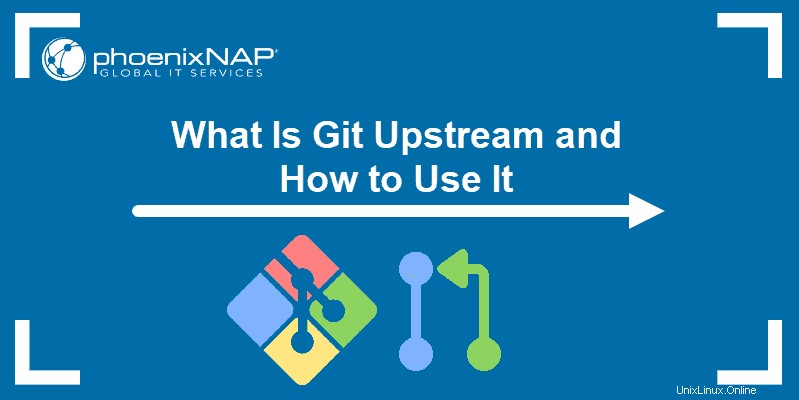
Voraussetzungen
- Git installiert und konfiguriert
- Ein geklontes Git-Repository oder Ihr eigenes lokal eingerichtetes Git-Projekt
Was ist ein Git-Upstream-Zweig?
Unter Verwendung einer Flussanalogie zur Veranschaulichung des Datenflusses sendet Upstream Ihre Daten dorthin zurück, wo der Flussstrom herkommt. Wenn Sie etwas stromaufwärts senden, senden Sie es an die ursprünglichen Autoren des Repositorys zurück.
Mit git set upstream , können Sie auswählen, wohin Ihre aktuelle lokale Niederlassung fließen soll. Damit können Sie den standardmäßigen Remote-Zweig ändern.
Wie man Upstream-Branch in Git einrichtet
Es gibt zwei Möglichkeiten, einen Upstream-Branch in Git einzurichten:
- Mit
git push, was die schnellste Methode ist, wenn Sie einen einzelnen Upstream-Zweig festlegen müssen. - Mit einem kurzen Alias-Befehl. Diese Methode ist sinnvoll, wenn Sie den Fluss Ihres aktuellen Zweigs häufig ändern.
Methode 1:Upstream-Branch mithilfe von Git Push einrichten
Verwenden von git push Einen Upstream-Zweig einzurichten, ist die einfachste Art, Upstream-Zweige in Git einzurichten.
1. Erstellen Sie einen neuen Zweig und geben Sie ihm einen Namen. Wir haben unseren Test genannt . Wechseln Sie dazu über die checkout Befehl mit dem -b Möglichkeit:
git checkout -b <branch name>
Es erscheint eine Wechselbestätigung:

2. Richten Sie den Upstream-Branch mit git push ein Befehl mit dem -u Erweiterung oder verwenden Sie die längere Version --set-upstream . Ersetzen Sie <branch name> mit Ihrem Filialnamen.
git push -u origin <branch name>Alternativ:
git push --set-upstream origin <branch name>Sie erhalten eine Bestätigung, dass Ihr Zweig eingerichtet wurde, um einen entfernten Zweig zu verfolgen:

Der Test-Branch hat jetzt einen gesetzten Upstream-Branch.
Methode 2:Upstream-Zweig mit Alias einrichten
Anstatt diese Befehle jedes Mal durchzugehen, wenn Sie einen neuen Zweig erstellen, richten Sie einen kurzen Alias-Befehl ein. Sie können Ihre vorhandenen Git-Befehle ändern oder einen Bash-Befehl erstellen.
1. Konfigurieren Sie den globalen Aliasbefehl über git config mit --global Befehl:
git config --global alias.<alias name> "push -u origin HEAD"
Oder erstellen Sie einen Bash-Aliasbefehl mit alias :
alias <alias name> ='git push -u origin HEAD'2. Führen Sie Ihren globalen Alias aus, indem Sie Folgendes eingeben:
git <alias name>Oder Ihren Bash-Alias, indem Sie seinen Namen eingeben:
<alias name>So ändern Sie den Upstream-Zweig in Git
Verfolgen Sie einen anderen Upstream-Zweig als den, den Sie gerade eingerichtet haben, indem Sie Folgendes ausführen:
git branch -u <remote/branch name>Zum Beispiel:
git branch -u <origin/global>Das Terminal druckt eine Bestätigungsmeldung aus:

So überprüfen Sie, welche Git-Zweige welchen Upstream-Zweig verfolgen
Listen Sie alle Ihre Branches und Branch-Tracking auf, indem Sie git branch ausführen mit dem -vv Möglichkeit:
git branch -vv
Die Haupt branch hat einen Tracking-Branch von [origin/main] . Der Test branch hat einen Tracking-Branch von [origin/global] . Die globale Der Zweig hat keine Tracking-Zweige und daher auch keinen Upstream-Zweig.